Natigil Mangyaring Maghintay para sa Serbisyo ng Profile sa User - Ayusin
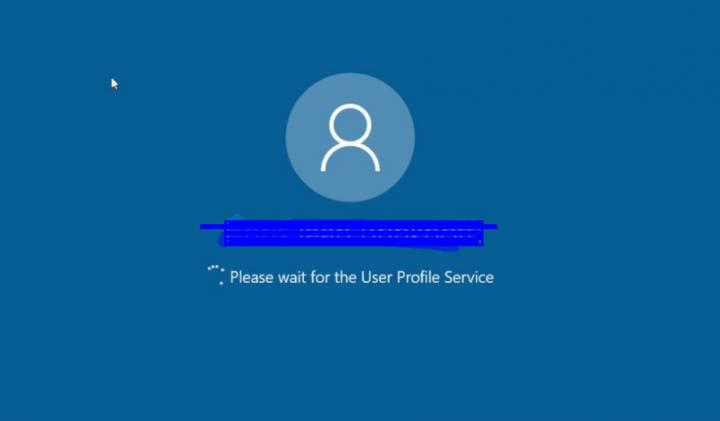
Sa artikulong ito, tatalakayin namin ang isang nauugnay na problema sa Windows Server o maaari mo ring harapin ito Windows 10. Okay kaya kapag naglo-load ng iyong profile, alam nating lahat na ang Windows ay karaniwang kumokonekta sa pangunahing mga serbisyo sa background din. Karaniwang tumutulong ang mga serbisyong ito sa Windows upang hayaan ang prosesong pag-sign in na makumpleto nang maayos. Sa artikulong ito, pag-uusapan natin ang tungkol sa Stuck on Mangyaring Maghintay para sa Serbisyo ng Profile sa User - Ayusin. Magsimula na tayo!
Ngunit, kadalasang maaaring mabigo ang mga serbisyong ito sa background at maaari mong makita ang sumusunod na mensahe sa welcome screen:
Mangyaring maghintay para sa Serbisyo ng Profile sa User
Natigil Mangyaring Maghintay para sa Serbisyo ng Profile sa User - Ayusin
Kaya, ayon sa Microsoft, ito ay karaniwang isang kilalang at inaasahang isyu din. Nangyayari ito higit sa lahat dahil sa deadlock sa pagitan ng Credential Manager. At pati na rin ang Redirector (RDR) at Data Protection API (DPAPI) na talagang.
Karaniwang ipinapalagay ng Microsoft ang ilan sa mga pangunahing kadahilanan na maaaring kasangkot sa paglikha ng ito mangyaring maghintay para sa isyu ng serbisyo sa profile ng gumagamit, halimbawa:
- Kung ang client-nakaharap na ito ay nai-mapa ang folder ng bahay sa isang path ng Pamamahagi ng File System (DFS), tulad ng mga \ homefolders gumagamit din.
- O kung ang kliyente ay na-deploy Magtakda ng isang default na mga asosasyon ng pagsasaayos ng file Pangkat ng Patakaran ng Grupo para sa pagtatakda ng file na itinakda talaga.
- At, kung ang kliyente ay may Mga Kagustuhan sa Patakaran ng Group para sa Drive Maps na nag-map ng isang folder sa isang DFS path. Tulad ng \ drive1.
Kaya't kung sakaling magkaroon kayo ng alinman sa kundisyon na wasto para sa inyong system, maaaring harapin ninyo ang isyu. Maaari mong suriin ang artikulo ng suporta ng Microsoft na ito. At pagkatapos ay i-download ang update na pakete na ibinigay din doon. Ngunit, tandaan na talagang wala pang magagamit na pakete ng pag-update sa pagsulat na ito, para sa Windows Server 2016 o 2019 din. Kaya, sa mga edisyon ng server na ito, maaari kang mag-boot sa Safe Mode. At ayusin din ang iyong mga setting batay sa impormasyon sa itaas. Kaya maiiwasan din ang isyu na iyon. At pagkatapos ay maaari mo ring i-boot pabalik sa normal na mode upang mag-log in tulad ng dati.
Konklusyon
Sige, Iyon lang ang Mga Tao! Inaasahan kong gusto mo ang mga ito mangyaring maghintay para sa artikulo ng serbisyo sa profile ng gumagamit at hanapin din itong kapaki-pakinabang sa iyo. Bigyan kami ng iyong puna dito. Gayundin kung mayroon kang karagdagang mga query at isyu na nauugnay sa artikulong ito. Pagkatapos ipaalam sa amin sa seksyon ng mga komento sa ibaba. Babalik kami sa iyo sa ilang sandali.
Magkaroon ng isang Magandang Araw!
Tingnan din: Paano Kumuha ng BitLocker Recovery Key Mula sa CMD








